win10重装u盘怎么操作
作者:小Q 人气: 0win10系统出现蓝屏,黑屏的情况的时候,很多人往往不知道该如何解决,其实最简单方便的方法就是直接u盘重装win10系统。那么u盘怎么重装win10呢?下面教下大家win10重装u盘操作教程。
工具/原料:
系统版本:windows10系统
品牌型号:笔记本/台式电脑
软件版本:咔咔装机一键重装系统
制作工具:一个8g以上的空白u盘
方法/步骤:
1、在一台可用的电脑上安装好咔咔装机一键重装系统工具打开,插入空白u盘,选择u盘模式开始制作。
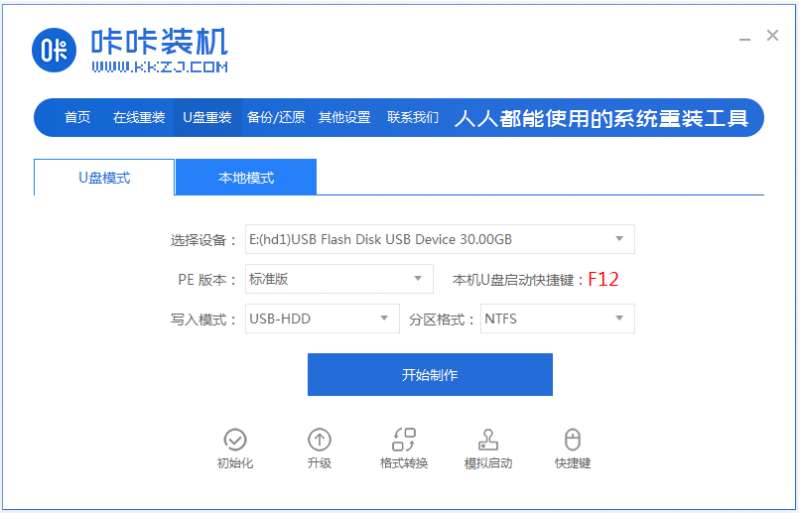
2、选择需要安装的win10系统,点击开始制作启动盘。
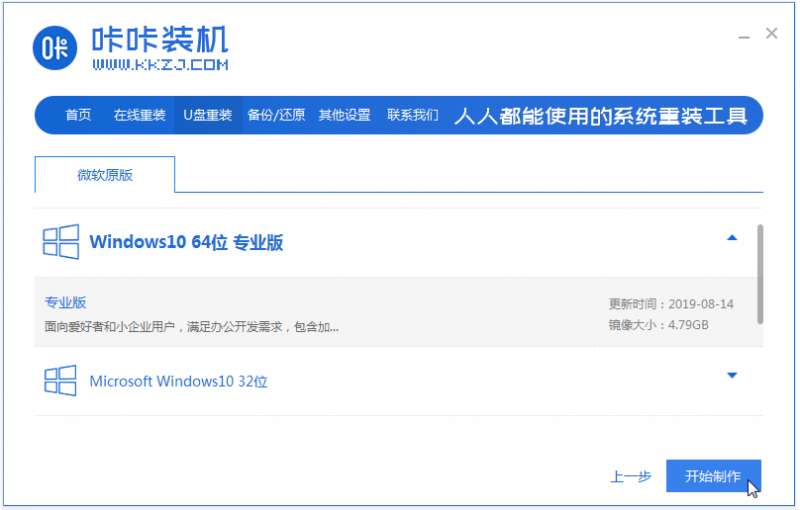
3、等待软件制作u盘启动盘成功后,可先预览需要安装的电脑主板的启动热键,然后再拔除u盘退出。
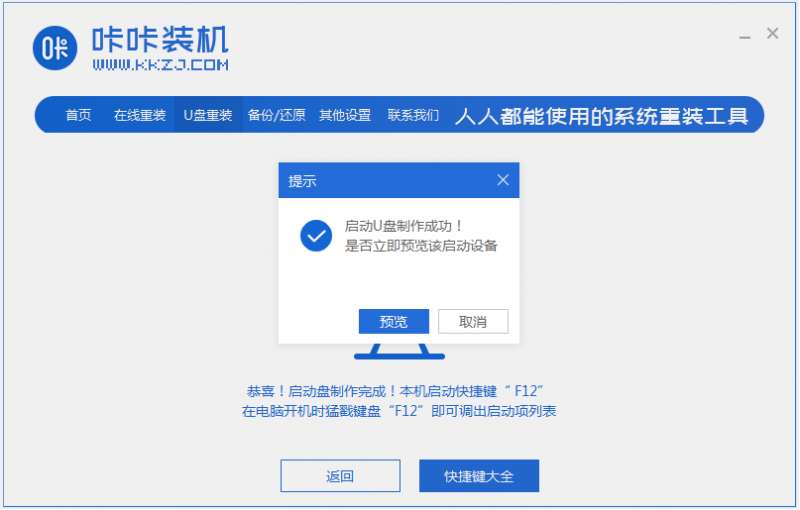
4、插入启动盘进电脑中,开机不断按启动热键进启动界面,选择u盘启动项回车确定进入到pe选择界面,选择第一项pe系统回车进入。

5、在pe系统桌面上打开咔咔装机工具,然后选择win10系统点击安装。
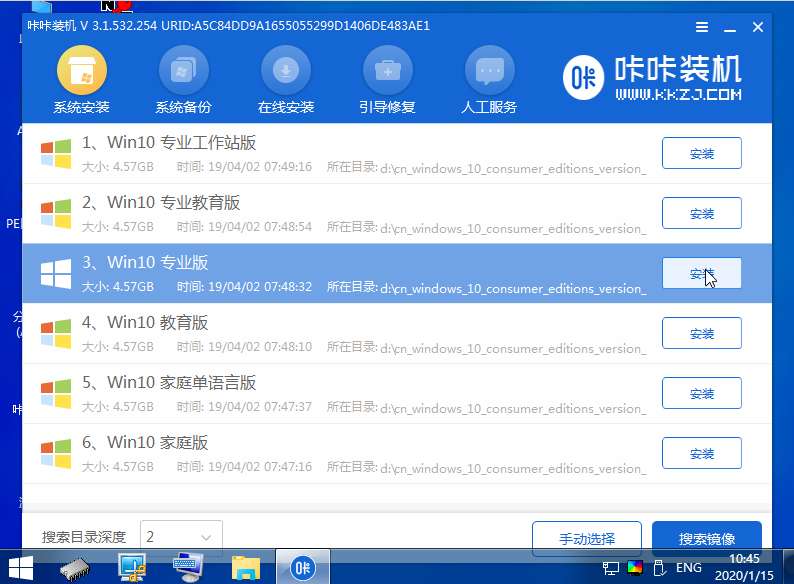
6、将系统安装到系统盘c盘。

7、等待安装完成后重启电脑。
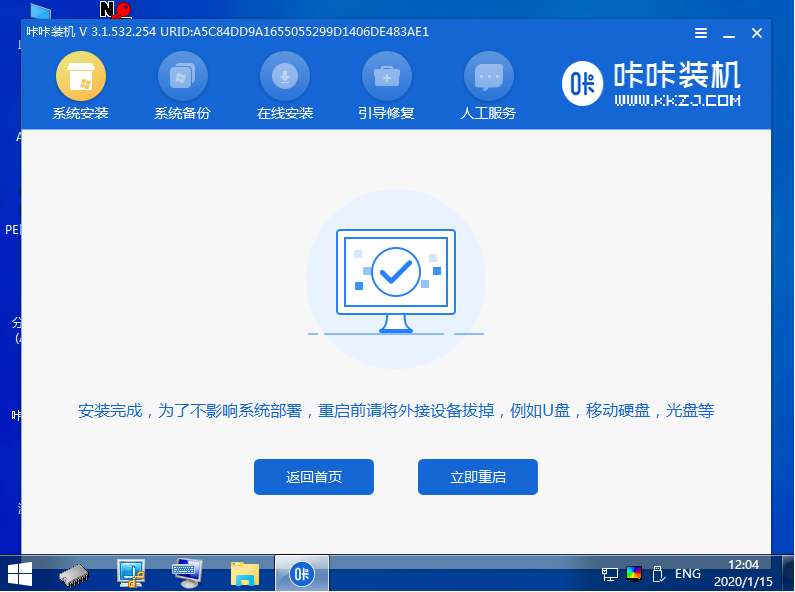
8、等待进入到win10系统桌面即表示安装成功。
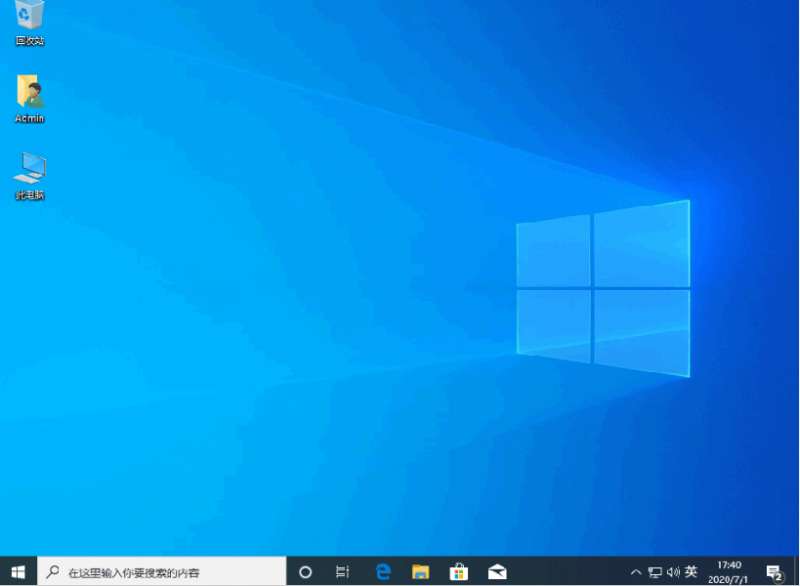
注意事项:进入pe系统后,系统盘有重要资料的话先备份保存好在安装。
总结:
安装咔咔装机一键重装系统工具制作win11 u盘启动盘;
插入u盘启动盘进入u盘pe系统;
打开咔咔装机工具安装win11系统;
安装成功后重启电脑;
重启电脑后进入新的系统桌面即可正常使用。
加载全部内容